Техническая поддержка Эвотор от Эвоми
8 800 700-40-85Бесплатно по РФ
График работы: ПН-ВС 07:00-21:00
- Незавершен документ продажи
- Не работает пин-пад
- Настройка программного обеспечения
- Горит красным ОФД
- Ошибки ФН и ОФД

Бесплатно по РФ
График работы: ПН-ВС 07:00-21:00

Когда что-то случается с кассой, некогда ждать. Поэтому, чтобы вы могли получать оперативную помощь сразу, мы запустили премиум-поддержку.
Бесплатно
хит
9 900 руб./год
12 900 руб./год
Удаленно. Занимает 2-3 минуты
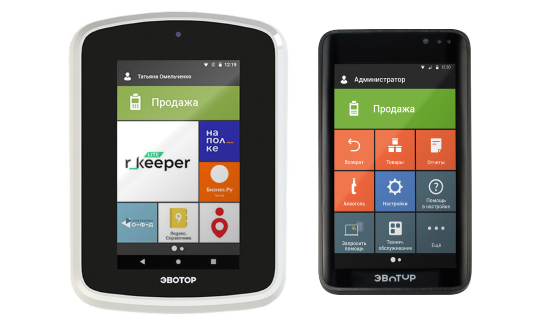
Проверим вашу кассу по 4 параметрам:
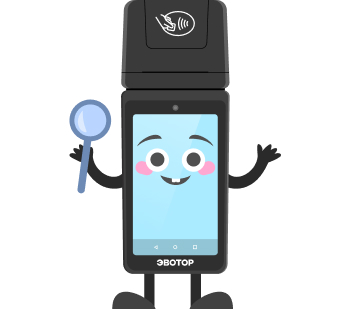
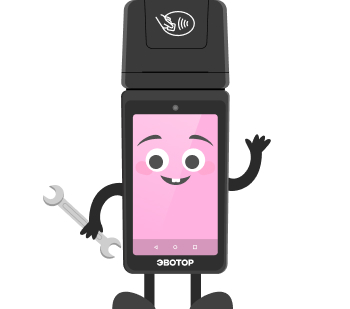
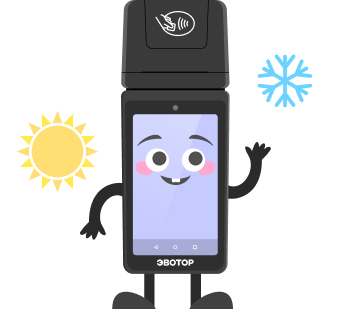
Онлайн-кассы Эвотор — технически сложные устройства, в работе которых задействовано множество систем. Более 80% проблем с кассами случается из-за ошибок при регистрации или замене ФН. Чаще всего это происходит потому, что предприниматель решает сэкономить и сделать все самостоятельно. Лучше доверить все манипуляции с кассами профессионалам из технической поддержки Эвотор.
Техподдержка Эвотор от нашей компании может решить все проблемы и задачи по кассе. Наши инженеры могут зарегистрировать вашу ККТ, заменить фискальный накопитель, устранить любую ошибку, сделать чек коррекции и подключить оборудование или ПО.
Чтобы уверенно заниматься своим делом, нужно делегировать задачи профессионалам. У нас больше 10 лет опыта обслуживания контрольно-кассовой техники и квалификация аккредитованного сервисного центра Эвотор.
Мы бесплатно проконсультируем вас по вашей проблеме. Звоните на телефон горячей линии Эвотор 8 (800) 700 40 85
При работе со смарт-терминалом происходит аннуляция чека при продаже с применением агентских схем, а на экране всплывает уведомление с ошибкой «Печать кассового чека. Неопознанная ошибка».
Если вы не смогли самостоятельно решить проблему, обратитесь в нашу бесплатную техподдержку Эвотор. Перед обращением опишите все действия, которые вы совершили для устранения неполадки.
При работе со смарт-терминалом может возникнуть «Ошибка при работе с кассой: (3969) Сумма налога больше суммы регистраций по чеку и/или итога».
Важно: При самостоятельном выполнении технического обнуления, вся ответственность лежит на пользователе. Есть риск заполнить данные в новый ФН некорректно.
Чтобы устранить ошибку 1057, зайдите в раздел «Настройки → Обслуживание кассы → Дополнительные операции → Произвольная команда».
Важно: Ввод каждой командной строки нужно «Отправить», после получения ответа от смарт-терминала, её следует стереть.
Необходимо ввести: 4856 06 00 00 00 30E8 00 01 00 21 04 01 00 00
Если вы увидели уведомление «(!) ОФД» в верхней части экрана смарт-терминала, это значит, что Эвотор не может отправить чеки в ОФД более 24 часов, хоть и подключен к интернету.
Причиной может являться то, что в смарт-терминале не заданы настройки ОФД.
Чтобы решить эту проблему, зайдите в раздел «Настройки → ОФД».
Если настройки ОФД не заданы, то вы увидите уведомление «Нет связи с ОФД» и количество неотправленных чеков.
Как решить проблему:
Если инструкции не помогли решить проблему, рекомендуем выполнить технологическое обнуление в разделе «Настройки → Обслуживание кассы → Дополнительные операции».
Важно: При самостоятельном выполнении технического обнуления, вся ответственность лежит на пользователе. Есть риск заполнить данные в новый ФН некорректно. Для выполнения технического обнуления рекомендуем обратиться к специалисту Эвотор, затем ввести адрес и порт ОФД в разделе «Настройки → ОФД».
Основные причины ошибки и как ее устранить.
Перед ошибкой зависает экран оплаты:
Это решение подойдет, если при оплате на экране отсутствуют привычная анимация и инструкция по оплате, а отображается только сумма платежа. Ошибку устранить полностью не получится, но следующая инструкция поможет провести оплату.
Если ваш смарт-терминал работает от сети, отключите режим энергосбережения, чтобы сократить количество сбоев.
Эвотор выдает чек «Оплата не завершена»:
Иногда смарт-терминал печатает чек «Оплата не завершена», но с карты покупателя списываются деньги.
Если продажа отображается в журнале, сделайте копию чека и распечатайте ее.
Если продажа в журнале отсутствует, распечатайте квитанцию.
Если ОФД не зарегистрировал продажу, распечатайте новый чек, не списывая деньги с карты клиента:
Если проблему решить не удалось, обратитесь на горячую линию Эвотор - 8 (800) 700 40 85.
Перейдите в раздел «Настройки → Обслуживание кассы → Дополнительные операции → Произвольная команда».
В поле «Команда» введите: 91 34 00 00
В поле «Ответ ККМ» вы получите сообщение вида:
55 00 00 00 00 00 93 17 01 18 12 44 01 84 61 00 09, в котором:
Как устранить ошибку:
Проверьте время на планшете. Зайдите в раздел «Настройки → Дата и время». Установите правильное время, если оно установлено неверно.
Установите время на кассе: зайдите в «Настройки → Обслуживание кассы → Доп.операции → Установка даты и времени». Установите правильное время.
Проведите технологическое обнуление кассы, чтобы исправить ошибку 16. Перед этим действием нужно узнать версию прошивки кассы.
«Настройки → Обслуживание кассы → Прогон-1»
Касса распечатает чек, номер прошивки будет справа «ID серии». Если версия прошивки ниже 4544, то ее можно обнулить только в сервисном центре Эвотор. Если прошивка выше 4544, то технологическое обнуление можно провести самостоятельно:
«Настройки → Обслуживание кассы → Дополнительные операции → Общее гашение».
«Настройки → Обслуживание кассы → Доп. операции → Технологическое обнуление».
«Настройки → ОФД».
«Настройки → Обслуживание кассы → Дополнительные операции → Выбор СНО по умолчанию».
Если касса зарегистрирована на одну СНО, такой функции в кассе не будет.
Если проблема не решена:
«Ещё → Резервное копирование».
«Настройки → Обслуживание кассы →Дополнительные операции → Установка даты и времени»
Внимание! После технического обнуления на кассе могут сбиться дата и время. Установите корректные данные перед тем, как возобновить работу на кассе.
Как устранить ошибку :
«Настройки→ Обслуживание кассы →Дополнительные операции →Установка даты и времени»
«Настройки → ОФД»
«Настройки → Обслуживание кассы → Дополнительные операции → Выбор СНО по умолчанию».
Если касса зарегистрирована на одну СНО, такой функции в кассе не будет.
Причины возникновения ошибки 3933:
Как исправить ошибку «Вход в режим заблокирован»:
Если это не решило проблему - выполните технологическое обнуление:
Выполните технологическое обнуление, чтобы исправить ошибку:
Выполните технологическое обнуление, чтобы исправить ошибку:
Введите код защиты, чтобы устранить ошибку: «Настройки → Обслуживание кассы → Ввести код защиты».
Код защиты вы можете найти на лицевой стороне паспорта смарт-терминала Эвотор.
Код защиты написан на лицевой стороне паспорта кассы Эвотор.
Как исправить ошибку 3841:
Касса распечатает чек с форматом фискальных документов, данные вы сможете посмотреть в строке «ФФД ККТ»
Как сбросить настройки кассы без УТМ:
Чтобы устранить ошибку 3801/3802, следуйте инструкции:
Если ошибка не устранена, выполните следующие действия:
В личном кабинете Эвотор регистрация проходит по номеру телефона. В личном кабинете хранится вся статистика о продажах, информация о терминалах, товарах, сотрудниках, магазинах и тд.
Привязанный номер телефона можно сменить. Следуйте инструкциям, чтобы это сделать:
Закрывающие документы можно выгружать каждый квартал при выставлении счета на оплату приложений. Документы становятся доступны для скачивания в следующий месяц, после прошедшего отчетного квартала.
Чаще всего причиной того, что касса не включается, является разряженный аккумулятор. Это относится к Эвотор 5, 5i, 7.3 и 10.
Следуйте инструкции, чтобы зарядить аккумулятор:
Если инструкция не помогла решить проблему, попробуйте зарядить аккумуляторы внешним зарядным устройством.
Если касса не заработала, замените аккумуляторы. Для касс Эвотор подходят литий-ионные аккумуляторы IRC18560.
Важно: Чтобы ошибка не возникала снова, не допускайте снижения заряда ниже, чем на 3% (для прошивки 3.9.8.4) или на 10% (для более старой версии прошивки).
Если потерялись документы на смарт-терминал, обратитесь в техподдержку Эвотор - 8 (800) 700 40 85. Мы поможем восстановить данные.
Сохранение данных о кассе позволяет предотвратить потерю важной информации и настроек. Рекомендуем обязательно сохранять резервную копию перед важными действиями с кассой.
Если нет доступа к интернету, резервную копию можно сохранить на флешку. Как создать резервную копию на USB-накопителе:
Внимание! Есть две причины, по которым новая резервная копия может не отображаться:
Восстановление резервной копии с USB-накопителя
«Еще → Резервное копирование → Выберите файл резервно копии, который нужно восстановить → Восстановить»
После восстановления резервной копии, Эвотор выдаст уведомление «База восстановлена из резервной копии». Данные о продажах, отчеты, журнал документов и настройки терминала автоматически установятся на кассу. Но товары и остатки нужно будет добавлять вручную!
Сканер штрихкодов — удобное устройство, которое существенно упрощает работу кассира и проведение товарного учета. Однако, как и любая техника, сканер может ломаться. Вы можете провести первичную диагностику, часто проблема решается на этом этапе.
Если не работает 1D сканер
Попробуйте сбросить его настройки до заводских. Как это сделать:
Важно: Выполняйте все действия с подключенным к компьютеру сканером.
Инструкцию к сканеру вы так же можете найти в интернете.
Если это не помогло решить проблему, проверьте сканер и его настройки на кассе.
Как проверить сканер:
Важно: Выполняйте все действия с подключенным к компьютеру сканером.
Как проверить настройки кассы:
Если касса определила сканер как «Неизвестный USB-сканер» или пишет конкретную модель, то настройки исправные. Если же касса не видит сканер и определяет его как «Неизвестное USB-устройство», то проблема заключается в драйверах и необходимо сделать сброс настроек.
Если не работает 2D сканер
Настройте параметр CRLF. Следуйте инструкции, чтобы сделать это:
Важно: Выполняйте все действия с подключенным к компьютеру сканером.
Инструкцию к сканеру вы так же можете найти в интернете.
Если это не помогло решить проблему, попробуйте сбросить настройки сканера до заводских. Для этого повторите пунктам 1-3 в инструкции «Сброс настроек 1D сканера до заводских установок».
Как правило, средства на счет Эвотор должны поступить в течение 1-3 рабочих дней. Если спустя это время деньги не зачислились, обратитесь в техподдержку Эвотор - 8 (800) 700 40 85.
Если терминал завис и перестал реагировать на команды, следует провести принудительную перезагрузку.
И я расскажу больше, чем видео на Youtube
продано по состоянию на 1 января 2024 г.

